在GDI+中,对于区域的部分基本上使用了GDI的区域构造函数与合并方法,所以我们先看看GDI中的区域是如何构造与操作的。
GDI中区域构建与操作
一、基本函数
创建矩形区域:
HRGN CreateRectRgnIndirect(CONST RECT *lprc);
HRGN CreateRectRgn(
int nLeftRect, // left点坐标(X)
int nTopRect, //top点坐标值(Y)
int nRightRect, //right点坐标值(X)
int nBottomRect //bottom点坐标值(Y)
);HRGN CreateEllipticRgnIndirect(
CONST RECT *lprc // bounding rectangle
);
HRGN CreateEllipticRgn(
int nLeftRect, // x-coord of upper-left corner of rectangle
int nTopRect, // y-coord of upper-left corner of rectangle
int nRightRect, // x-coord of lower-right corner of rectangle
int nBottomRect // y-coord of lower-right corner of rectangle
);HRGN CreatePolygonRgn(
CONST POINT *lppt, // array of points
int cPoints, // number of points in array
int fnPolyFillMode // polygon-filling mode
);int CombineRgn(
HRGN hrgnDest, // handle to destination region
HRGN hrgnSrc1, // handle to source region
HRGN hrgnSrc2, // handle to source region
int fnCombineMode // region combining mode
);RGN_COPY:原样复制hrgnSrc1中的区域,一般不用这个,没太大意义;
RGN_AND:合成的区域是hrgnSrc1和hrgnSrc2的重叠部分;
RGN_DIFF:合成的区域是hrgnSrc1中不包含hrgnSrc2的部分;
RGN_OR:合成的区域同时包含hrgnSrc2和hrgnSrc2;
RGN_XOR:合成的区域同时包含hrgnSrc2和hrgnSrc2,但不包含hrgnSrc2和hrgnSrc2的重叠部分;
区域的句柄可用的4个绘图函数:
FillRgn(hdc, hRgn, hBrush);// 类似FillRect
FrameRgn(hdc, hRgn, hBrush, xFrame, yFrame);// 类似FrameRect
InverRgn(hdc, hRgn); //类似InvertRect
PaintRgn(hdc, hRgn);// 用设备描述表中的当前画刷填充所指的区域。删除一个区域
DeleteObject(hRgn);
//Windows的2个作用于区域而不是矩形的函数
InvalidateRgn(hwnd, hRgn, bErase); //类似于InvalidateRect
ValidateRgn(hwnd, hRgn); //类似于ValidateRect剪裁区域
首先是创建剪裁区域
SelectObject(hdc, hRgn);
SelectClipRgn(hdc, hRgn);对剪裁区域的操作函数:
ExcludeClipRect 用于将一个矩形从剪裁区域里排除掉
IntersectClipRect 用于创建一个新的剪裁区域,他是前一个剪裁区域与一个矩形的交集
OffsetClipRgn 用于将剪裁区域移动到客户区的另一部分GDI会为剪裁区域创建一个副本,所以在将新创建的区域选进设备描述表后,用户可以删除这个区域。
CombineRgn(hDestRgn, hSrcRgn1, hSrcRgn2, iCombine); 中使用的3个区域句柄必须都是有效的,即都要是创建了的。
在调用CombineRgn函数后,源区域即可以删除了,删除不会影响新合成的区域
看在GDI中使用区域函数的一个示例:(区域抠图)
原理:先用图片大小的矩形构造一个目的区域,所以这个区域的大小就是整个图片的大小,然后从图片的左上角(0,0)开始,按照从上到下、从左到右的顺序形成长宽都为1的矩形(就是一个像素大小),如果矩形中的背景是白色,将之从目的区域中去除,所以最终剩下的区域就是主画面的区域了。这就是“抠”出主界面区域的关键思路所在。
先看下原来的图片:
抠图代码:
Bitmap photo(L"wlh.bmp");
//得到相框尺寸
INT iWidth=photo.GetWidth();
INT iHeight=photo.GetHeight();
graphics.DrawImage(&photo,0,0,iWidth,iHeight);
//将绘图平面右移,设置新的绘图原点
graphics.TranslateTransform(iWidth+10,0);
Color color,colorTemp;
HRGN endRgn=CreateRectRgn(0,0,iWidth,iHeight);
//依次获取相框的每一个相素
for(int iRow=0;iRow<iHeight;iRow++){
for(int iColumn=0;iColumn<iWidth;iColumn++){
photo.GetPixel(iColumn,iRow,&color);
//如果像素为白色,从原有区域中去除当前区域点
if(color.GetR()==255&&color.GetG()==255&&color.GetB()==255){
HRGN tempRgn=CreateRectRgn(iColumn,iRow,iColumn+1,iRow+1);
CombineRgn(endRgn,tempRgn,endRgn,RGN_XOR);
}//if--end
}
}
//创建GDI+区域变量
Region fillrgn(endRgn);
graphics.FillRegion(&SolidBrush(Color::Green),&fillrgn);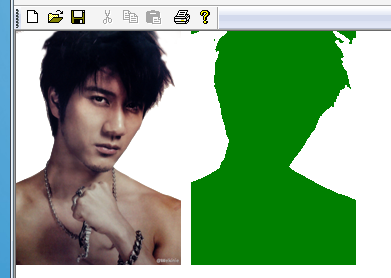
GDI+中的区域构建与操作
一、构造函数(Region):
Region()
Region(path) //从路径构建
Region(hRgn) //从GDI中的HRGN句柄构建
Region(Rect& rect) //从矩形构建
Region(RectF& rect)
Region(regionData, size) //使用区域数组信息创建Region(hRgn) //从GDI中的HRGN句柄构建
Region(Rect& rect) //从矩形构建对于Region(Rect):Region类只提供了这么一个矩形构造函数,没有GDI中的椭圆、多边形区域的构建方法,所以当我们构建椭圆、多边形区域时,就是使用GDI了。
二、区域操作(构建区域)
对于GDI中的操作,我们知道CombineRgn的最后一个参数,可以实现对区域的RGN_AND、RGN_DIFF、RGN_OR、RGN_XOR
在GDI+中,Regin类中,也有对区域的操作函数,同样实现了GDI中的区域操作功能,它们分别是:
Region::Intersect(region)//求区域A和区域B的共有部分(交集)
Region::Union(region)//求同时包含区域A和区域B的区域(并集)
Region::Xor(region)//求不包含区域A和区域B相交部分的区域(异并集,又称为对称差)
Region::Complement(region)//求区域B中不含区域A的区域(A的补集)
Region::Exclude(region)//求区域A中不含区域B的区域(B的补集)
//异并集(集合的对称差):设A、B为任意两个集合,A和B的对称差为集合S,其元素或属于A,或属于B,但不能即属于A又属于B,这样的集合S称为集合A与B的对称差

简单的看一个示例吧,(异并集的)
Region rgn1(RectF(25,10,50,100));
Region rgn2(RectF(0,50,100,30));
Pen pen1(Color::Red,2);
Pen pen2(Color::Blue,2);
SolidBrush brush(Color::Green);
rgn1.Xor(&rgn2);
graphics.TranslateTransform(20,0);//转变绘制原点,这里这句并不是必须的,我只是为了让大家记住这个函数
graphics.FillRegion(&brush,&rgn1);
graphics.DrawRectangle(&pen1,RectF(25,10,50,100));
graphics.DrawRectangle(&pen2,RectF(0,50,100,30));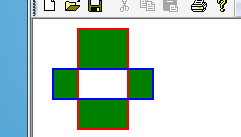
三、用矩形表示区域
对于特定的区域,我们都可以使用多个矩形来表示其大致形状。事实上,如果矩形足够小,一定数量的矩形就能够精确表示区域的形状,也就是说,一定数量的矩形所合成的形状,也可以代表区域的形状。Region类的GetRegionScans函数,实现了获取组成区域的矩形集的功能,其调用格式如下:
GetRegionScans(Matrix* matrix, Rect* rects, INT* count)
GetRegionScans(Matrix* matrix, RectF* rects, INT* count) matrix:[in]绘制平面上的坐标变换矩阵
rects:[out]代表矩形集的数组
count:[out]矩形集的数量,该值可以通过GetRegionScansCount函数获取。
示例:
SolidBrush solidBrush(Color::Red);
Pen pen(Color::Green);
GraphicsPath path;
Matrix matrix;
Rect *rects=NULL;
INT count=0;
path.AddEllipse(10,0,80,120);
Region patchRegion(&path);
graphics.FillRegion(&solidBrush,&patchRegion);
graphics.GetTransform(&matrix);
count=patchRegion.GetRegionScansCount(&matrix);
//为矩形集分配空间
rects=(Rect*)malloc(count*sizeof(Rect));
patchRegion.GetRegionScans(&matrix,rects,&count);
graphics.TranslateTransform(140,0);
for(INT j=0;j<count;j++){
graphics.DrawRectangle(&pen,rects[j]);
}
free(rects);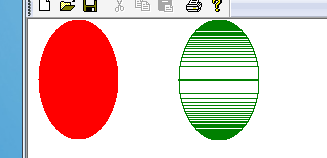
四、击中测试区域(判断点是否在区域内)
击中测试(HitTest),简单地说就是判断一个点是否位于指定的区域内。Region类的成员函数IsVisible提供了这样一个功能。而且还提供了扩展:不仅可以测试一个点是否位于指定的区域中,还可以测试两矩形区域是存否在交集。IsVisible的调用格式为:
IsVisible(Point& point, Graphics* g)
IsVisible(PointF& point, Graphics* g)
IsVisible(Rect& rect, Graphics* g)
IsVisible(RectF& rect, Graphics* g)
IsVisible(INT x, INT y, Graphics* g)
IsVisible(REAL x, REAL y, Graphics* g)
IsVisible(INT x, INT y, INT width, INT height, Graphics* g)
IsVisible(REAL x, REAL y, REAL width, REAL height, Graphics* g) g:[in]绘图平面;
point:[in]点坐标;
rect及x,y,width,height:[in]定义欲测试的矩形区间;
示例:
考虑这样一个应用,当鼠标移动到指定区域时,输出字符串“yes”,否则擦掉这个字符串(擦除操作是用填充背景颜色完成的);
在View类中的OnMouseMove(UINT nFlags, CPoint point)添加如下代码:
Graphics graphics(this->GetDC()->m_hDC);
FontFamily ff(L"Arial");
Font font(&ff,15,FontStyleRegular,UnitPixel);
Region rgn(RectF(10,10,100,200));
bool binrgn=rgn.IsVisible(point.x,point.y,&graphics);
graphics.DrawRectangle(&Pen(Color::Green,2),RectF(10,10,100,200));
if(binrgn){
graphics.DrawString(L"yes",-1,&font,PointF(200,10),&SolidBrush(Color::Red));
}else{
graphics.FillRectangle(&SolidBrush(Color::White),RectF(200,10,100,100));
}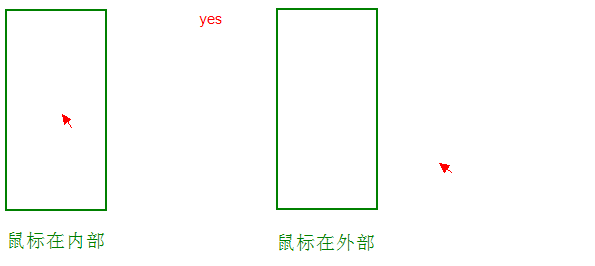

























 89
89

 被折叠的 条评论
为什么被折叠?
被折叠的 条评论
为什么被折叠?








